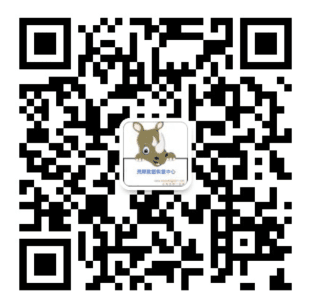R-Studio 是一款功能超强的数据恢复、反删除工具,包含最全面的数据恢复解决方案,是恢复数据的一把利剑。在此,灵犀数据恢复以实例带代价了解数据恢复的过程。
1、打开软件界面如下。
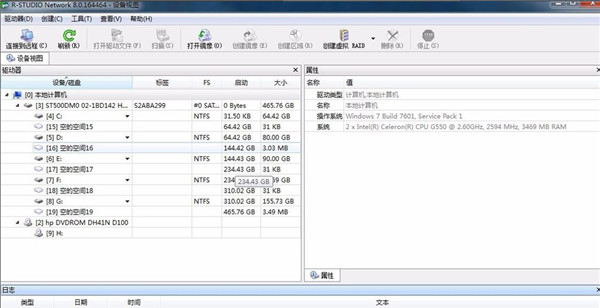
2、准备好要恢复的设备:硬盘或者u盘。这里以恢复U盘数据为例。U盘接入电脑后,在左侧的设备磁盘列表中就会显示出来。(如果显示,请点击上方的“刷新”按钮试试;还是显示不出则说明有硬件故障,建议拔下连接,不再通电。联系我们处理)
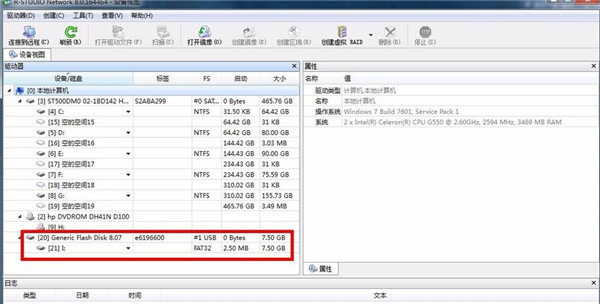
3、鼠标点击U盘然后点击上面“扫描”功能选项,如图所示:

4、接着会弹出扫描的设置窗口,可以设置扫描开始的位置以及范围大小。在设置界面的下方有三种扫描方式:一种是简单,只是扫描进度;一种是详细,这个扫描起来比较慢,因为扫描啥都显示,肯定慢;最后一种就是无,也就是啥也不显示,直接后台运行,这个当然是最快的了。根据自己的情况选择,选择好后点击扫描选项。
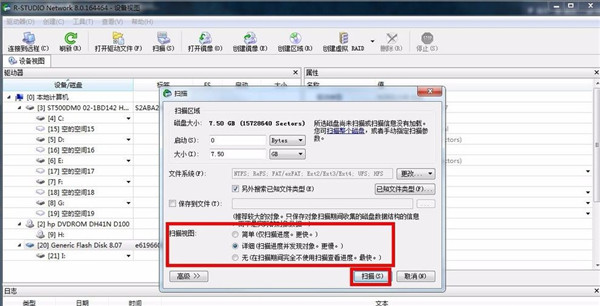
5、接着软件就开始扫描U盘的文件信息,右侧是以小方格显示的,下方有不同色块对应的说明,在软件界面最下方是扫描的进度,有已用时间和剩余时间,这样就能很直观的了解扫描的进展情况。
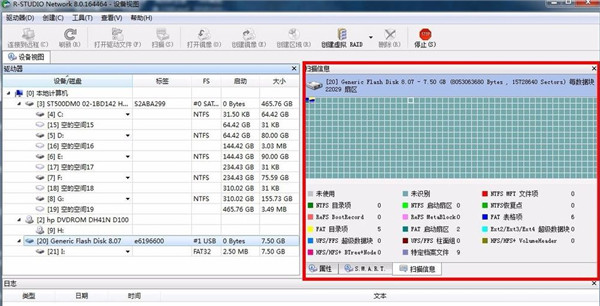
6、等待扫描完成后,在左边的设备列表中就可以看到u盘名称下边多了几个选项,有原始文件,还有扫描到的文件,名称显示的颜色也是不一样的,选择其中的橙色文件名称。
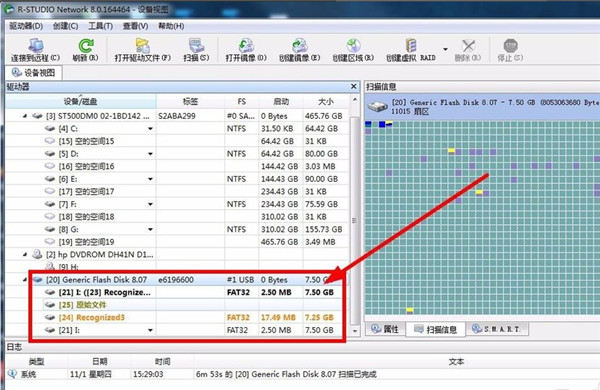
7、接着进入到文件的窗口,这里选择下方的扩展选项,然后就会细分文件的类型,便于我们更快的找到所需要的文件。

8、比如要恢复所有的图片,展开“图形图片”列表,图标上有红叉的就是丢失的文件。
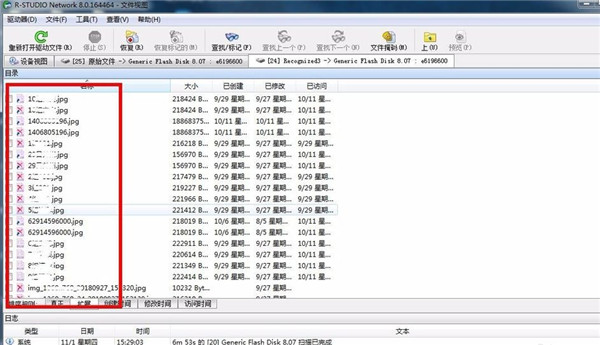
9、勾选要恢复的图片,然后点击上方“恢复标记的”选项,如图所示:
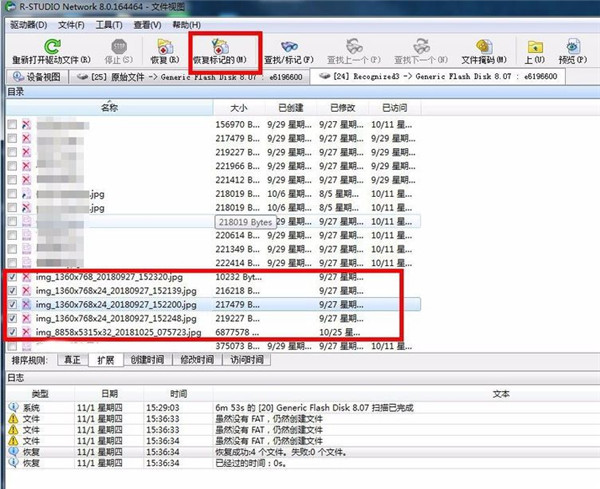
10、接着会弹出“恢复”窗口,设置好保存的文件位置,其余的不变,然后点击“确认”。
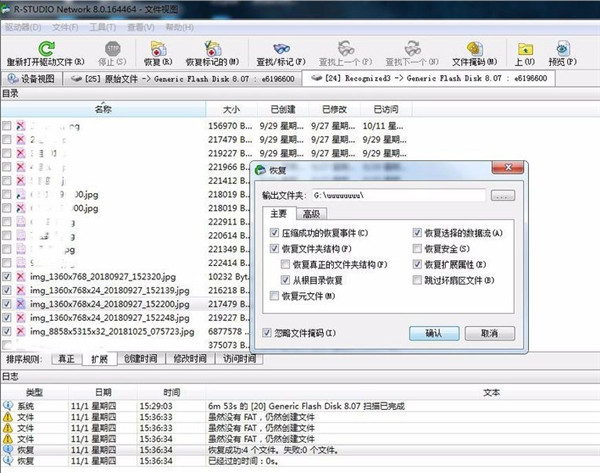
11、接下来就是保存数据的过程,所需时间是文件多少而定。等待恢复结束就可以查看恢复出来的文件了。下方显示恢复的日志信息,成功或者失败都会有对应说明。
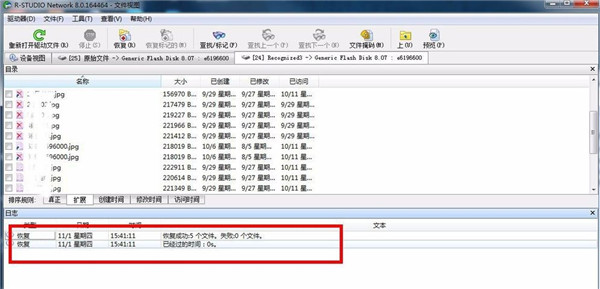
如果有硬件故障导致扫描过慢或者程序无响应,请及时退出扫描,避免损坏加剧。可以先用 Victoria 检测坏块。
24小时恢复热线:175-2160-7521
本文Tags: 数据恢复教程 R-STUDIO使用方法